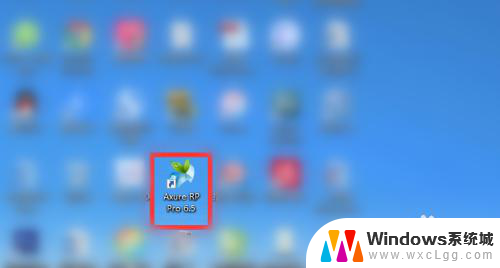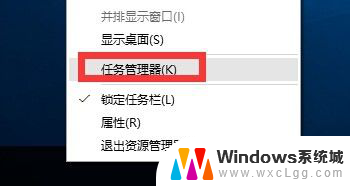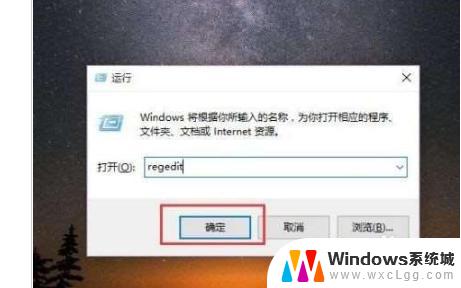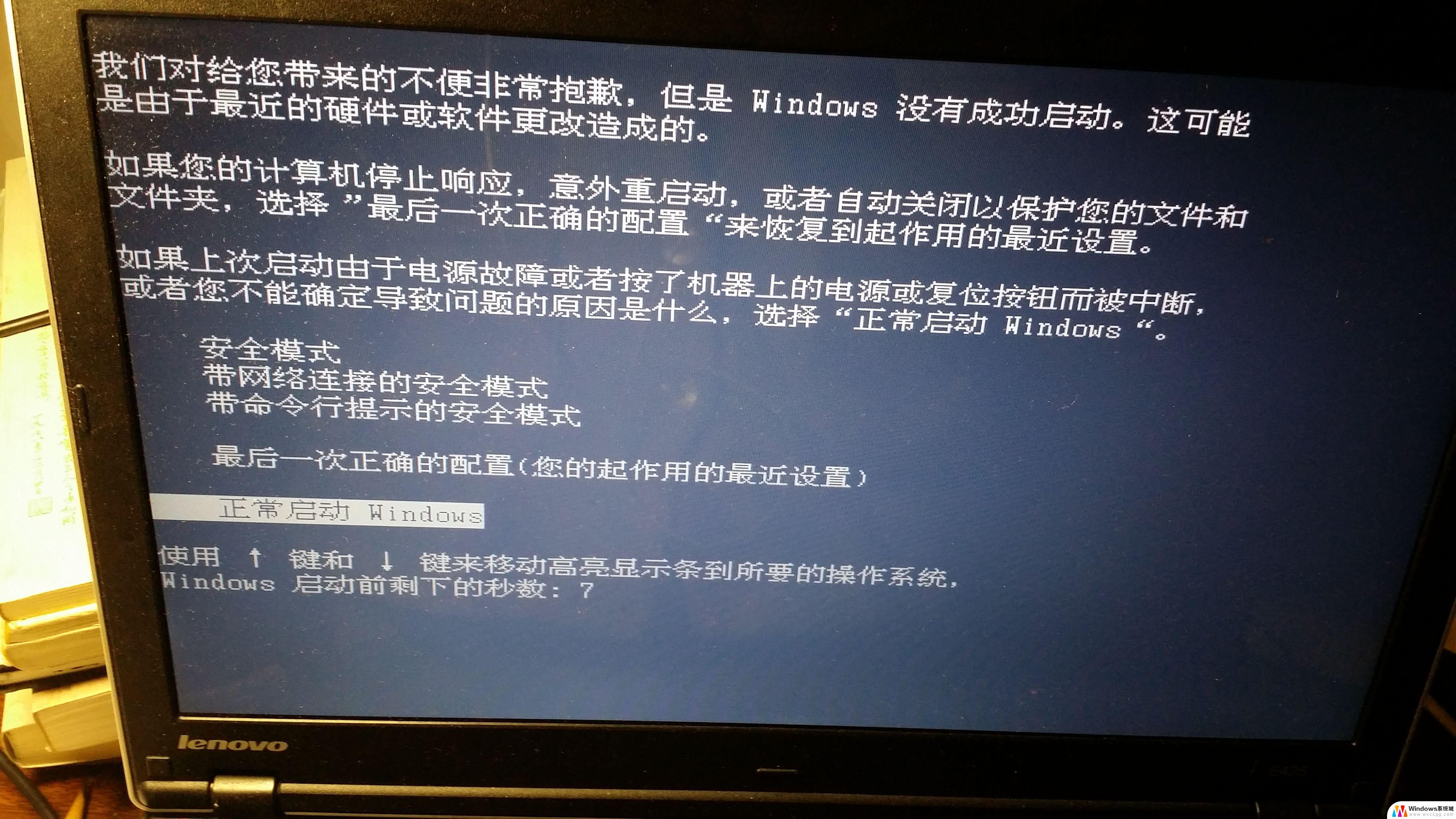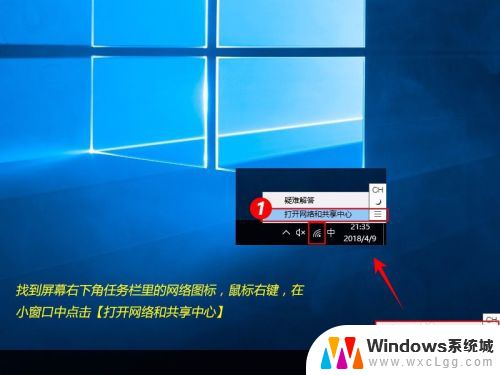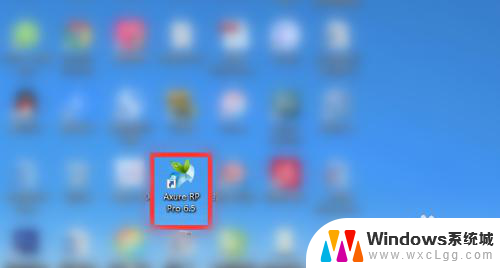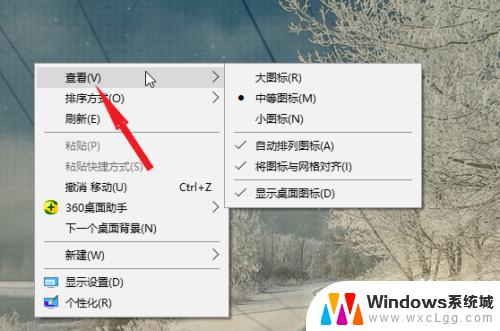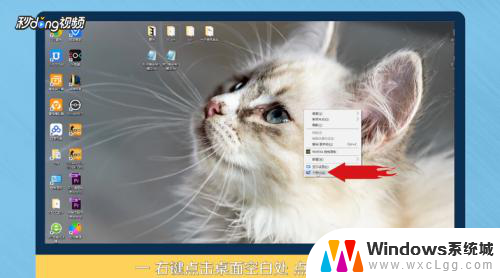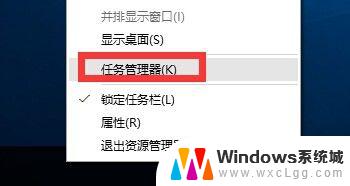win10开始屏幕固定 怎么在win10上固定常用应用到开始屏幕
更新时间:2024-03-15 13:55:15作者:xtliu
在Windows 10操作系统中,开始屏幕可以帮助用户快速访问常用的应用程序,固定常用应用到开始屏幕可以让用户更加高效地进行操作。通过简单的操作,用户可以将他们经常使用的应用程序固定在开始屏幕上,方便随时启动。这种便捷的功能大大提高了用户的工作效率和操作便利性。在Win10上固定常用应用到开始屏幕,让用户的操作更加得心应手。
具体方法:
1.首先点击屏幕左下角的“开始”按键,点击“所有应用”
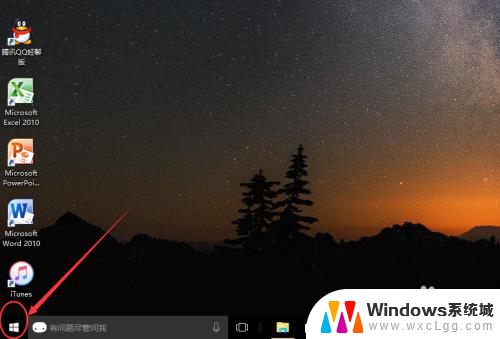
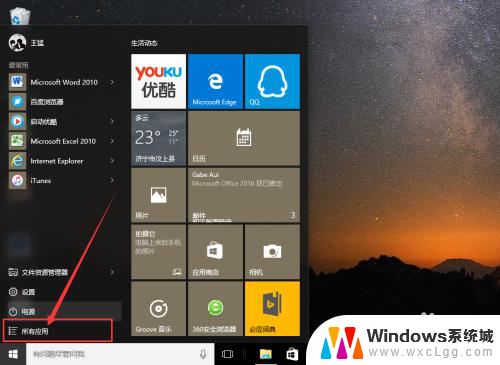
2.找到我们要固定到“开始”屏幕的软件,我们可以使用首字母拼音快速找到该软件
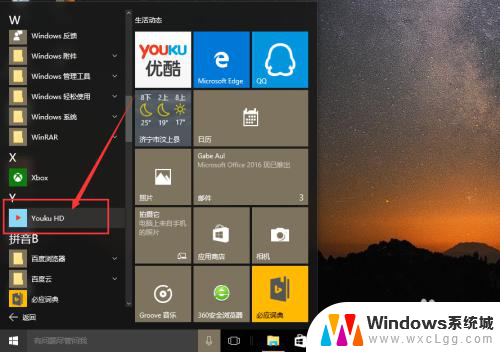
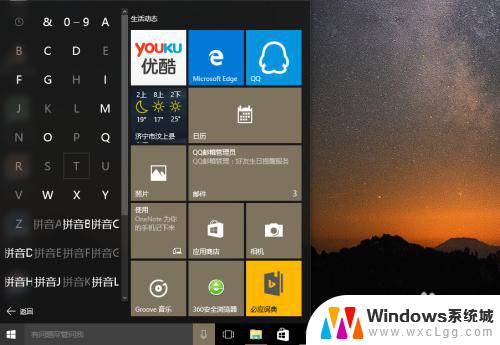
3.点击右键,选择固定到“开始”屏幕(如下图)
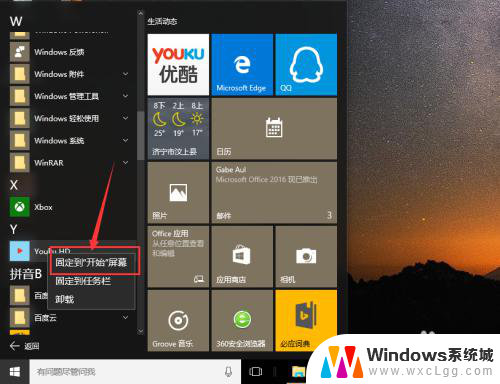
4.这样我们就成功固定到“开始”屏幕,点击软件不松手,可以拖动软件至合适位置
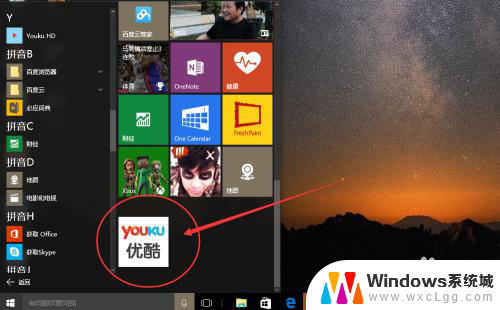
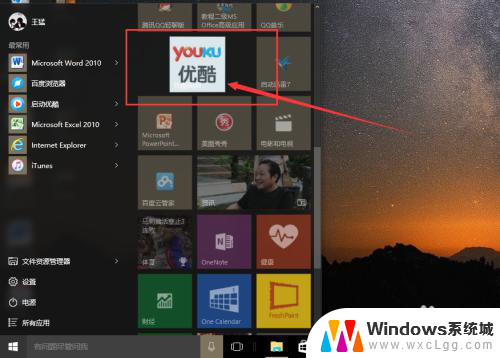
5.点击右键,选择“调整大小”。我们可以根据自己的需要,选择“小”“中”“宽”3种类型
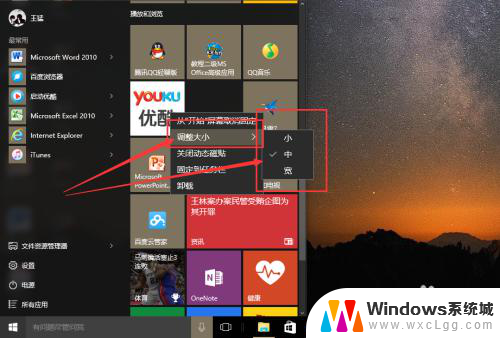
6.选择好后,我们的应用就出现在“开始”屏幕中了。使用的时候直接在“开始”屏幕中点击打开即可
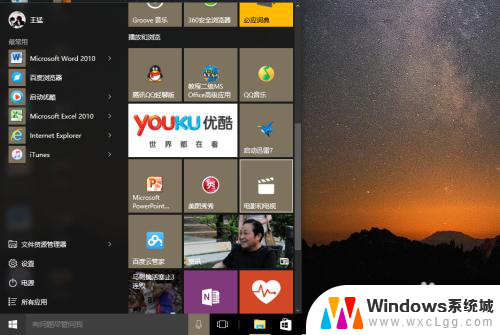
以上是win10开始屏幕固定的全部内容,如果您遇到这种情况,可以根据以上方法来解决,希望对大家有所帮助。